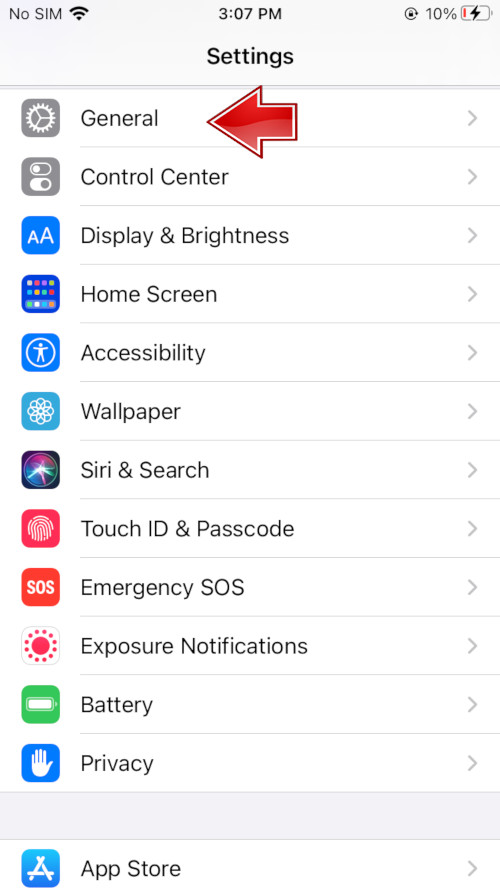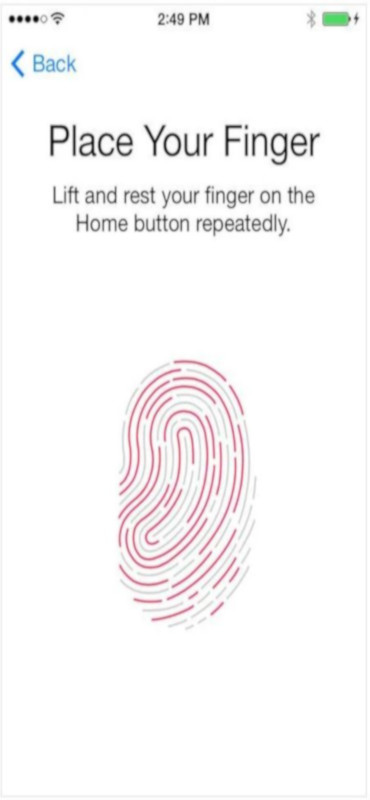Ako sme už opísali v predchádzajúcom článku súvisiacom s problémom Face ID , teraz sa zameriame na problém Touch ID, ktorý môže byť tiež problematický. Samotná funkcia Touch je tiež veľmi užitočná a vďaka nej môžeme rýchlo odomknúť svoj iPhone alebo iPad. Tak ako všetky funkcie, aj táto môže byť niekedy problematická. Čo robiť, keď iPhone alebo iPad nečíta odtlačok prsta? Ako nastaviť nový odtlačok prsta na zariadeniach iPhone a iPad? Ako resetovať odtlačok prsta na iPhone? Problém sa dá ľahko vyriešiť.

Funkcia Touch ID, ktorú predstavil Apple od iPhone 5s po iPhone 8 Plus , plus veľká časť iPadov a dokonca aj niektoré notebooky majú Touch ID, čo je skrátka patentovaná technológia detekcie odtlačkov prstov. Samotná funkčnosť Touch ID je veľmi šikovná a bezpečná, ale ako to už vo väčšine technológií býva, niekedy sa vyskytnú malé aj veľké chyby. Čo by ste mali urobiť ako prvé, ak Touch ID na vašom iPhone alebo iPade náhle odmietne rozpoznať vaše odtlačky prstov?
Ak sa problém vyskytol po nejakom čase, a nie hneď, existuje šanca chybu rýchlo opraviť. V nasledujúcom texte vám ponúkneme tipy, ktoré môžete vyskúšať, aby váš senzor Touch ID pracoval správne.
Alebo ak sa problém začal hneď od začiatku vyberania iPhonu alebo iPadu z krabice, môžete si v obchode Apple Store objednať termín Genius, aby ho mohli sledovať. Existuje veľká pravdepodobnosť poškodenia súčasti a bude potrebné ju vymeniť.
Súvisiace: Face ID nefunguje - Ako to opraviť?
1. Vyčistite čítačku odtlačkov prstov
Prvá vec, ktorú by ste mali urobiť pri oprave nereagujúceho skenera odtlačkov prstov, je utretie senzora Touch ID. Samotný snímač sníma podkožné vrstvy kože s veľmi vysokým rozlíšením, aby prečítal odtlačok prsta a porovnal ho s odtlačkom prsta, ktorý má v súbore, takže ak je tlačidlo Domov špinavé alebo je na ňom usadený prach, je pravdepodobné, že váš iPhone alebo iPad ťažko potvrdí, že ste skutočne tým, za koho sa vydávate. Môže to byť tiež hlavná príčina problémov. Na čistenie tlačidla Domov môžete použiť handričku namočenú v alkohole, napríklad na čistenie okuliarov.
2. Aktualizujte iOS
Ak čistenie senzora nepomôže, stojí za to skontrolovať, či je operačný systém vášho iPhonu alebo iPadu aktuálny. Ak chcete skontrolovať, či máte aktuálnu verziu, postupujte podľa pokynov uvedených nižšie.
Spoločnosť Apple niekedy zavádza drobné opravy svojich aktualizácií, aby opravila chyby alebo vylepšila už existujúce funkcie systému iOS. Touch ID môže byť iba jednou z týchto opráv.
Ak vo svojom MacBooku Pro bojujete s problémom s odtlačkom prsta Touch ID , stojí za to tiež skontrolovať aktualizácie operačného systému, ale samozrejme budete mať do činenia s macOS. Ak chcete skontrolovať, ktorú verziu momentálne máte, vyberte logo Apple v pravom hornom rohu obrazovky a potom About About Mac. Teraz kliknite na Aktualizácia softvéru.
1. Ak chcete skontrolovať dostupnosť aktualizácie pre iOS, najskôr otvorte vo svojom zariadení Nastavenia.
2. Z dostupného zoznamu vyberte kartu Všeobecné.
3. Teraz vyberte Aktualizácia softvéru.
4. V tejto fáze uvidíte, či je vaša verzia aktuálna, ak áno, zobrazí sa správa. Môžete si však nastaviť automatickú aktualizáciu softvéru, ktorú nájdete v ďalších krokoch. Kliknite na kartu Automatické aktualizácie.
5. Povoľte obe možnosti, aby sa aktualizácie mohli sťahovať automaticky.
3. Vložte prst správne do správnej polohy
Pokiaľ ide o samotný proces odtlačku prsta , pokúste sa držať prst tak, aby úplne zakrýval tlačidlo Domov. Dávajte tiež pozor, aby ste neklepali príliš rýchlo, ani príliš netlačili, a pri skenovaní držte prst stále v pokoji. Celý proces by mal trvať asi sekundu
4. Skontrolujte puzdro telefónu
Ďalším problémom môže byť puzdro a obal pre iPhone a iPad. Obe tieto zariadenia majú výrezy pre tlačidlo Domov, niekedy je však výrez dosť tesný. Skontrolujte, či niektorá časť materiálu puzdra neblokuje niektoré vaše odtlačky prstov.
5. Skontrolujte, či máte odomknuté Touch ID
1. Prejdite na svojom prístroji do nastavení.
2. Vyberte kartu Face ID & Passcode.
3. Teraz povoľte možnosť Odomknutie iPhone.
6. Skúste pridať ďalšie odtlačky prstov
Ďalšou vecou, ktorú môžete využiť, je možnosť pridať ďalšie odtlačky prstov. Našťastie môžete pridať až päť odtlačkov prstov a pomocou jedného z nich budete môcť odomknúť svoje zariadenia. Jediným úlovkom je, že tu nemôžete nastaviť predvolený odtlačok prsta.
1. Prejdite na svojom prístroji do nastavení.
2. Vyberte kartu Face ID & Passcode.
3. Teraz klepnite na možnosť Odomknúť iPhone.
4. Teraz priložte prst.
7. Pridajte odtlačky prstov v chladných dňoch
Môže sa to zdať čudné, ale chladné počasie môže mať veľký vplyv na výkon Touch ID a zmeny odtlačkov prstov. Je to tak preto, lebo v chladných dňoch možno vašu pokožku jednoducho vysušiť ostrým zimným vzduchom. Určite ste už na svojich rukách zažili drsnú, odretú pokožku, ktorá je v tomto ročnom období bežná. Jednotlivé záhyby kože, ktoré tvoria odtlačok prsta, však môže byť tiež posilnená nižšou teplotou.
Ak sa vám zdá, že problémy s Touch ID sú obzvlášť alebo len zlé pri poklese teploty, a ak ste ešte nezachytili všetky svoje odtlačky prstov, stojí za to to zopakovať.
8. Znova zaregistrujte svoj odtlačok prsta
Ak konkrétny prst, ktorý je už v telefóne zaregistrovaný, ale nefunguje, môžete ho veľmi ľahko znova zaregistrovať. Prejdite do časti Nastavenia> Dotykové ID a kód> Dotykové ID> Upraviť. Odtiaľ môžete odtlačok prsta odstrániť a potom podľa pokynov pridať nový odtlačok prsta. Týmto prepíšete starý odtlačok prsta.
Ak chcete skontrolovať, ktorý odtlačok prsta je chybný, podržte prst nad skenerom a zistite, ktoré uložené odtlačky prstov nie sú zvýraznené.
9. Dobre si vyčistite ruky
Postarajte sa o tlačidlo Domov - malo by to byť veľmi, preto sa pokúste umyť si ruky čo najviac.
Samotní výrobcovia Apple varujú, že vlhkosť, tekutiny, pot, oleje, porezané miesta alebo suchá pokožka môžu mať vplyv na rozpoznávanie odtlačkov prstov.
Na záver si pozrite metódy, ktoré sme opísali. Môže sa stať, že jeden z nich bude postačujúci a nebude potrebné ani pridávať nové odtlačky prstov, postačí iba zotretie tlačidla Domov.
Nasleduj nás

Čo je EID? Objavovanie sveta eSIM
Zabudnite na hrabanie sa s malými SIM kartami! eSIM karty sú tu a ponúkajú pohodlný spôsob pripojenia vašich zariadení. Čo je to však EID a prečo na tom záleží?

Ako vytvoriť mobilnú aplikáciu od začiatku?
Vydať sa na cestu za vytvorením vlastnej aplikácie môže byť vzrušujúce aj skľučujúce. Či už chcete vytvoriť aplikáciu pre Android alebo iOS, pochopenie základov dizajnu aplikácií a použitie nástroja na tvorbu aplikácií sú rozhodujúce prvé kroky. Tento komplexný sprievodca má za cieľ zjednodušiť proces vývoja mobilných aplikácií a ponúka prehľad o rôznych platformách vývoja aplikácií, ktoré vám pomôžu vytvoriť vašu aplikáciu bez kódovania. Od konceptualizácie vášho nápadu až po výber správnych nástrojov pokrývame základné stratégie, aby bola vaša aplikácia úspešná na mobilných zariadeniach.
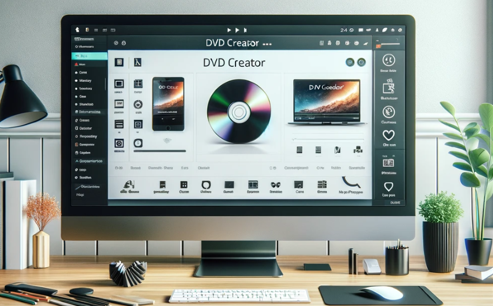
3 najlepšie softvéry na tvorbu DVD pre Windows a Mac
V digitálnom veku sa hľadanie najefektívnejšieho spôsobu napálenia video alebo obrazových súborov na disky DVD stalo nevyhnutnosťou. Či už si chcete uchovať vzácne spomienky alebo vytvoriť zálohy pre svoje obľúbené filmy, nájdenie správneho softvéru na tvorbu diskov DVD je rozhodujúce. V tomto článku preskúmame 3 Top 3 DVD Creator Software dostupný pre používateľov Windows aj Mac, aby sme vám pomohli vybrať ten, ktorý najlepšie vyhovuje vašim potrebám.

Ako pridať a odstrániť eSIM z telefónu
Časy hrania s malými SIM kartami sú preč! Technológia eSIM prináša revolúciu v konektivite smartfónov a ponúka svet flexibility a pohodlia. Táto príručka odhaľuje tajomstvá pridávania, odoberania a správy eSIM vo vašom telefóne.

Ako skontrolovať nedávne aktivity v telefóne?
V našej vzájomne prepojenej digitálnej krajine sa smartfóny stali rozšírením nás samých. Slúžia na rôzne účely, od komunikácie a zábavy až po podporu našej práce. Ale zamysleli ste sa niekedy nad každodennou rutinou vášho telefónu? Možno by ste chceli pochopiť, ako je váš čas rozvrhnutý každý deň, alebo zistiť, ktoré aplikácie ovládajú váš čas strávený pred obrazovkou. Existuje tiež dôvodná obava o zabezpečenie bezpečnosti a súkromia vášho digitálneho sveta.

Bezplatný Monster Hunter teraz GPS Spoofer pre iOS/Android bez zákazu - iToolPaw iGPSGo
Monster Hunter Now je vzrušujúca hra, ktorá uchvátila srdcia mnohých hráčov po celom svete. S jeho pohlcujúcou hrateľnosťou a ohromujúcou grafikou niet divu, že hráči vždy hľadajú spôsoby, ako zlepšiť svoj herný zážitok. Jedným zo spôsobov, ako to urobiť, je použiť spoofer GPS, ktorý umožňuje hráčom loviť príšery vonku bez toho, aby sa fyzicky hýbali. V tomto článku preskúmame možnosti dostupné pre bezplatné spoofery Monster Hunter Now GPS pre iOS a Android a diskutujeme o tom, či dostanete zákaz ich používania.

Koľko eSIM je možné použiť v iPhone?
Chcete zefektívniť svoj mobilný zážitok pomocou eSIM karty pre váš iPhone? Príchod technológie eSIM spôsobil revolúciu v spôsobe pripojenia, čo umožňuje bezproblémovejšie a efektívnejšie používanie našich zariadení. S eSIM iPhone môžete zabudnúť na problémy s fyzickými SIM kartami a užívať si výhody viacerých sieťových plánov na jednom zariadení. Ale koľko eSIM môže iPhone podporovať? A ako postupujete pri pridávaní eSIM do vášho iPhone? V tomto článku sa ponoríme do jemností a nevýhod možností eSIM na vašom iPhone so SIM kartou a poskytneme vám podrobného sprievodcu nastavením. Pokračujte v čítaní, aby ste odomkli plný potenciál svojho iPhonu pomocou technológie eSIM a zistite, ako jednoducho vylepšiť svoje pripojenie.

Aplikácia na kontrolu informácií IMEI
Očakávaná chvíľa nastala! Po období očakávania sme nesmierne hrdí na to, že oznamujeme spustenie aplikácie IMEI Info Checker , ktorá predstavuje kľúčový moment v prístupe k skrytým informáciám o mobilnom zariadení. V dnešnom digitálne prepletenom prostredí je dôležité pochopiť nuansy vášho zariadenia. Toto dlho očakávané odhalenie nepochybne zjednodušuje prístup k skrytým informáciám o akomkoľvek mobilnom zariadení. Táto aplikácia, ktorá bude čoskoro k dispozícii v App Store pre iOS a Play Store pre Android , sľubuje transformačný posun v tom, ako používatelia interagujú s údajmi svojho zariadenia.